
Từ khóa phổ biến
 Địa chỉ cửa hàng
Địa chỉ cửa hàng
Từ khóa phổ biến
Từ khóa phổ biến
Từ khóa phổ biến
Danh mục sản phẩm











Tài khoản

Trung tâm hỗ trợ
Draytek Vigor2960, 3900, và 300B là các thiết bị định tuyến mạnh mẽ. Cung cấp nhiều tính năng nâng cao để hỗ trợ quản lý mạng. Một trong những tính năng hữu ích là Bind IP to MAC (ràng buộc địa chỉ IP với địa chỉ MAC). Tính năng này cho phép bạn gán một địa chỉ IP cố định cho một thiết bị cụ thể dựa trên địa chỉ MAC của thiết bị đó. Điều này giúp bạn kiểm soát tốt hơn các thiết bị trong mạng. Đảm bảo các thiết bị quan trọng luôn nhận được cùng một địa chỉ IP. Trong bài viết này, chúng tôi sẽ hướng dẫn chi tiết cách cấu hình Bind IP to MAC trên các thiết bị Draytek Vigor2960, 3900, và 300B.
Nội dung bài viết
Toggle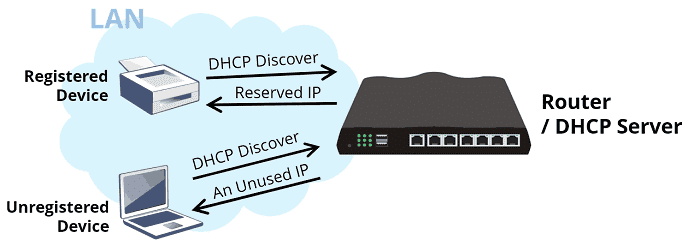
Vào LAN -> Bind IP to MAC -> chọn mode Enable -> nhấn Apply
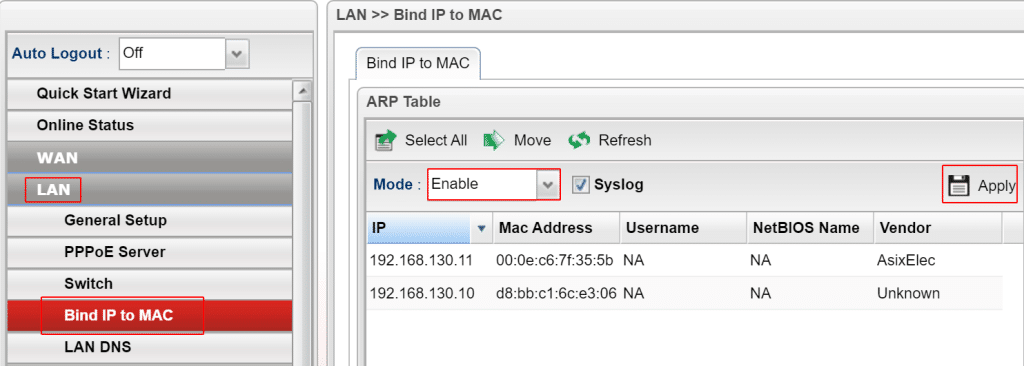
Thêm thiết bị vào danh sách IP-MAC Bind Table. Bảng ARP table liệt kê các thiết bị đang kết nối vào router và IP hiện tại của các thiết bị đó. Bạn có thể thêm địa chỉ MAC address từ bảng ARP table bằng cách chọn thiết bị sau đó nhấn Move để di chuyển sang bind table.
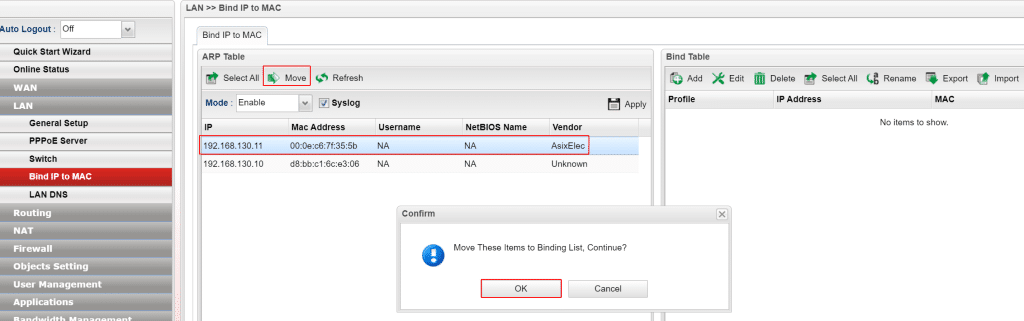
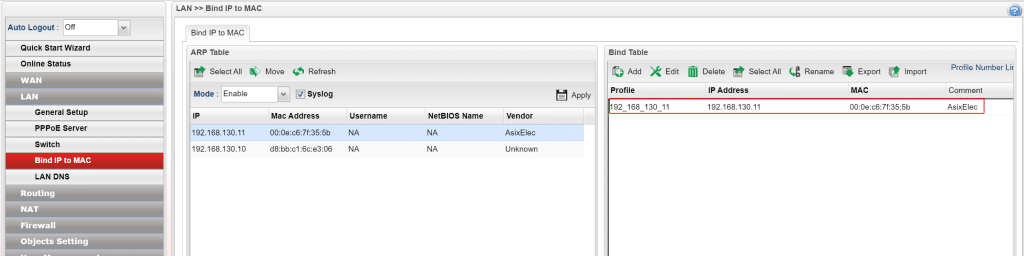
Hoặc nhấn Add trong bảng the Bind Table và thêm thủ công
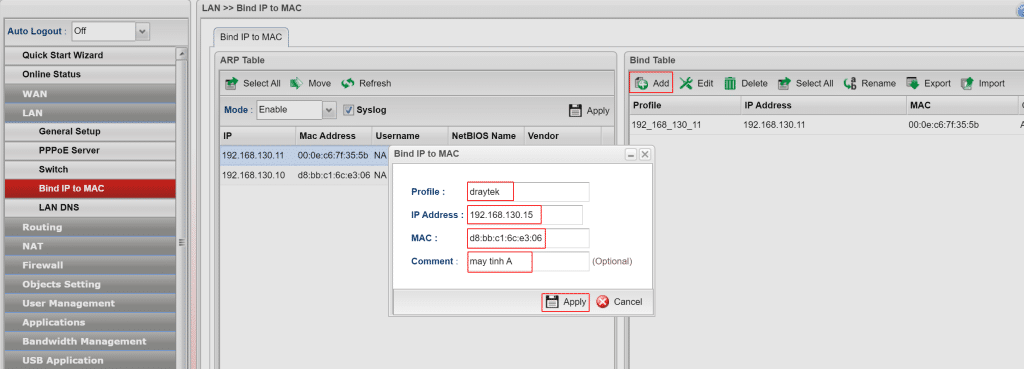
Lưu ý: Trước khi thực hiện cần backup cấu hình hiện tại. Vì một khi chọn strict bind mà chưa có danh thiết bị nào trong danh sách Bind Table thì sẽ không vào được router. Phải reset default và mất hết cấu hình
Thực hiện như mode Enable, thêm tất cả các thiết bị vào bảng Bind Table
Để cấu hình Strict Bind, cần chọn “Strict Bind“, và chọn sẽ LAN áp dụng (ví dụ LAN1) -> nhấp Apply
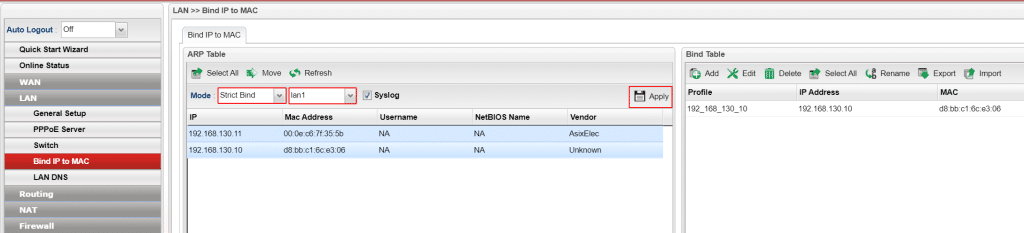
Chúc bạn cài đặt thành công!
Xem thêm:
Hướng dẫn cấu hình Internet cáp quang Draytek Vigor2960, 3900, 300B
Hướng dẫn cấu hình Internet 3G / 4G / LTE Draytek Vigor2960, 3900, 300B
Hướng dẫn cấu hình VLAN Draytek Vigor2960, 3900, 300B
MaxSmart hiện đang cung cấp các sản phẩm chính hãng với giá ưu đãi. Khi mua tại MaxSmart, bạn sẽ được:
Liên hệ ngay với MaxSmart để nhận tư vấn và sở hữu ngay giải pháp an ninh thông minh cho gia đình bạn!
Copyright 2025 © Bản quyền thuộc CTY TNHH THƯƠNG MẠI DỊCH VỤ CÔNG NGHỆ THẾ KỶ
GPDKKD: 0317308548, đăng ký ngày 25.05.2022 tại Sở Kế Hoạch và Đầu Tư thành phố Hồ Chí Minh.


Trả lời






